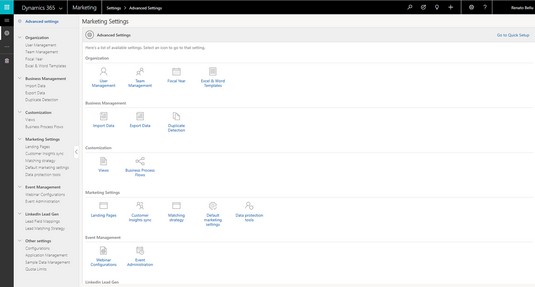Dynamics 365 for Marketing on tõsiselt töökindel turundusrakendus ja selle optimaalseks konfigureerimiseks peab teie Dynamics 365 administraator või volitatud lahenduste pakkuja kohandama mitmeid täpsemaid sätteid. Isegi kui te ei konfigureeri täpsemaid sätteid, võib olla kasulik vaadata täpsemaid sätteid.
Sageli pole keegi kindel, kui paindlik rakendus on, kuna ta ei tea, kus asuvad tarkvara käitumist reguleerivad lülitid ja hoovad tarkvara menüüde rägastikus. Rakenduses Dynamics 365 for Marketing täpsemate sätete juurde navigeerimine ei ole paljude kasutajate jaoks nii intuitiivne, kuid seal on mugav viis selleni jõudmiseks Marketingi saidikaardi menüüst.
Rakenduses Dynamics 365 for Marketing täpsemate sätete juurde navigeerimiseks toimige järgmiselt.
Klõpsake nuppu Saidikaart.
Ilmub väljatõmmatav menüü Site Map.
Klõpsake ellipsi (…) nuppu – sellel, millel on kolm järjestikust punkti.
Kohe paremale ilmub väike hüpikmenüü.
Valige hüpikmenüüst Seaded.
Pärast üksuse valimist kuvatakse selle kõrval linnuke.
Kui klõpsate suvandil Sätted, muutub ekraani vasakus servas olev Saidikaardi menüü, et kuvada pealkiri Turundussätted.
Pealkirja Turundussätted all klõpsake valikul Täpsemad sätted.
Kuvatakse menüü leht Täpsemad sätted.
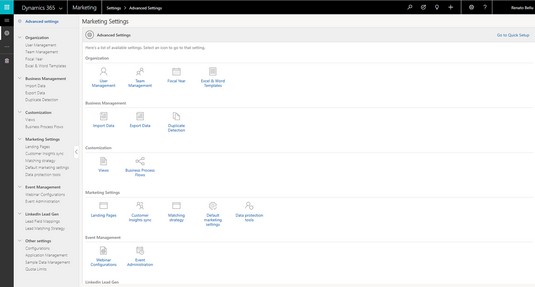
Turunduse sätted on saadaval rakenduses Dynamics 365 for Marketing.
Mõned turunduse täpsemate sätete esiletõstmised hõlmavad selles loendis olevaid, mis kirjeldavad, mida saate teha.
- LinkedIn Lead Gen: looge müügivihjeid otse LinkedInist .
- Importige andmed: importige müügivihjeid, kontosid, kontakte, võimalusi ja muud Exceli või CSV-failist.
- Turunduse vaikeseaded : määrake muude vaikeseadete hulgas oma turundusmeilide vaikekontakt ja vaikeajavöönd, kui loote uue klienditeekonna.
- Eelarveaasta: määrake oma organisatsiooni eelarveaasta algus- ja lõppkuud. (Pange tähele, et eelarveaasta sätete muutmiseks peab teil olema süsteemiadministraatori turberoll või samaväärne roll.)
Dynamics 365 for Marketing on ülitugev ja terviklik turunduslahendus. Peaksite konsulteerima oma volitatud Dynamics 365 lahenduste pakkujaga, et saada lisateavet paljude saadaolevate valikute ja võimaluste kohta.